Si necesitas más espacio de almacenamiento en tu cuenta de Hotmail, existen varias opciones que puedes considerar. La primera opción que recomienda Microsoft es comprar más espacio, pero no siempre contamos con el presupuesto para hacerlo. Otra opción es eliminar correos electrónicos y archivos innecesarios o antiguos (de años pasados), pero seguro que no quieres perder tu información. Hay una tercera opción, que nos permite tener más espacio, sin tener que comprar o eliminar.
Almacenamiento de correo vs Almacenamiento de archivos
Nuestra cuenta gratuita @hotmail (outlook) nos ofrece 2 tipos de espacio:
- El almacenamiento de Microsoft (archivos), es el espacio que se nos ofrece para guardar archivos, fotos, adjuntos, etc. Se nos ofrece 5GB gratis para archivos.
- El almacenamiento de correo electrónico, hace referencia al espacio que se nos ofrece para guardar los correos que enviamos y recibimos. Outlook (hotmail) nos ofrece 15GB gratis para el correo.
Antes de tomar cualquier acción, es importante conocer cuál de los 2 espacios estamos a punto de llenar o ya hemos llenado al 100%, partiendo de ello, tomaremos acción.
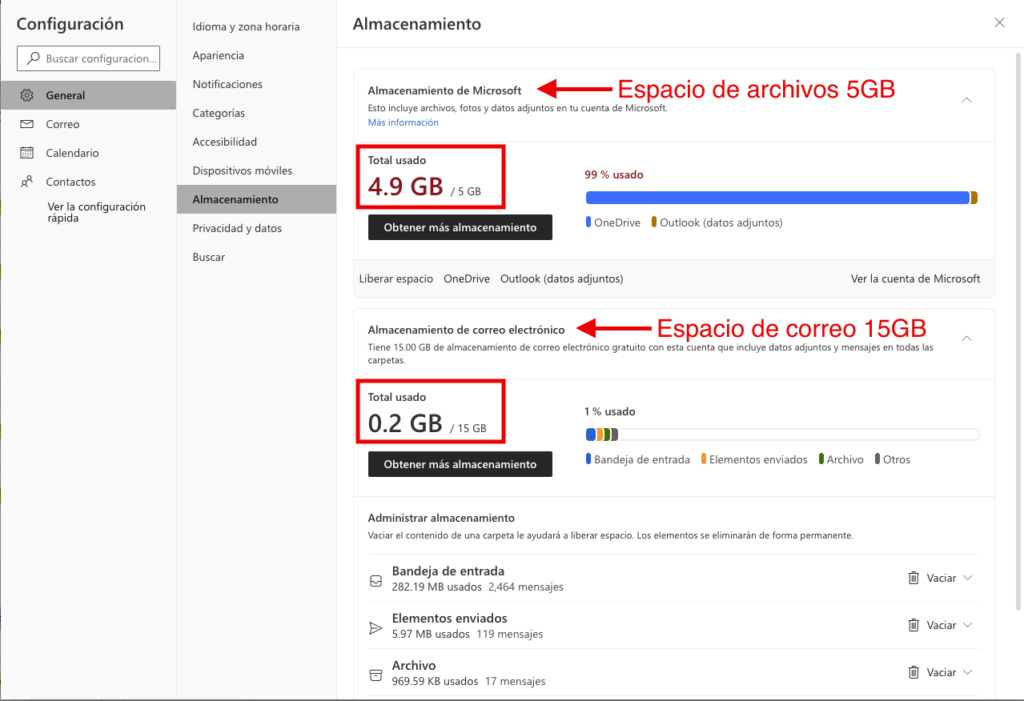
No todo es urgente
Es muy probable que recibamos una alerta que nos lleve a preocuparnos. Sin embargo, dicha alerta no es tan urgente como parece.
Si el espacio de archivos está lleno, lo peor que puede pasar es que no podremos subir archivo a la nube, y para ser sincero, se puede vivir con el espacio lleno en los archivos. Sin embargo, si lo que está lleno es el espacio del correo electrónico, pues debemos ponernos manos a la obra de inmediato, porque habrá muchos mensajes que no nos lleguen porque nuestro correo está lleno.
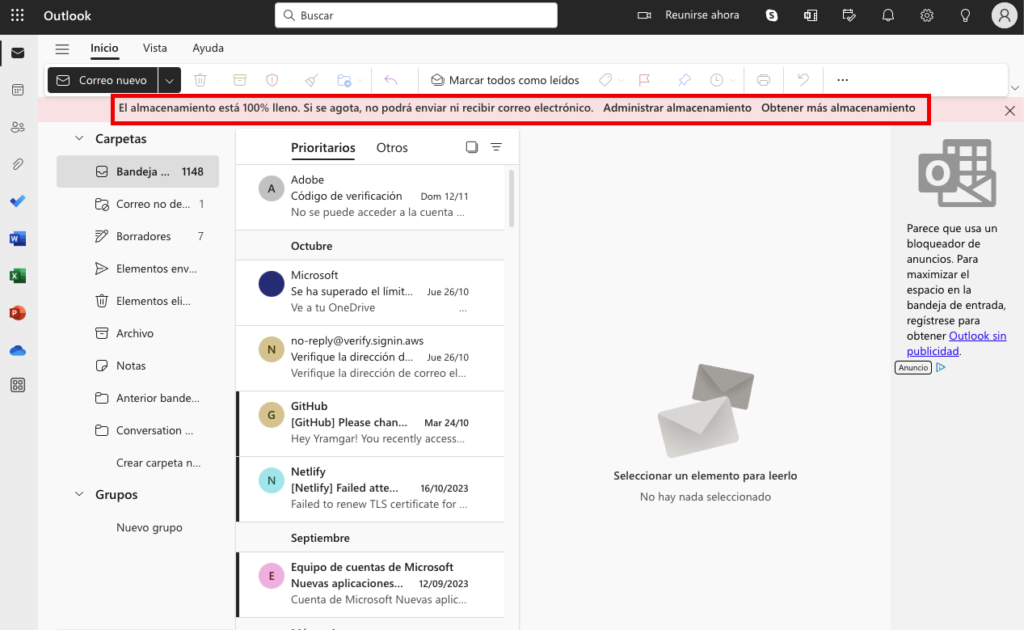
Cómo optimizar el espacio de almacenamiento en Hotmail
Cuando se trata de administrar nuestro espacio de almacenamiento en Hotmail, existen algunas estrategias clave que podemos seguir. A continuación, te mostramos cómo puedes optimizar tu bandeja de entrada y liberar espacio:
Eliminar correos electrónicos y archivos adjuntos innecesarios
Uno de los primeros pasos para liberar espacio en Hotmail es eliminar los correos electrónicos y archivos adjuntos que ya no necesitas. Puedes revisar tu bandeja de entrada y seleccionar aquellos mensajes que ya no son relevantes para ti. Considera borrar los correos con contenido duplicado, promociones antiguas, o aquellos que no contienen información importante.
También es recomendable eliminar los archivos adjuntos que ya hayas descargado o guardado en tu dispositivo. Si ya tienes una copia de seguridad de los archivos en tu equipo, puedes eliminar los adjuntos para liberar espacio en tu cuenta de Hotmail.
Vaciar la carpeta de elementos eliminados
Una vez que hayas eliminado los correos o archivos adjuntos innecesarios, es importante vaciar la carpeta de elementos eliminados. Esta carpeta contiene todos los mensajes que has eliminado anteriormente, y hasta que no se vacíe, el espacio que ocupan seguirá contando en tu cuenta de Hotmail.
Para vaciar la carpeta de elementos eliminados, simplemente ve a la opción correspondiente en la interfaz de Hotmail y selecciona «Vaciar carpeta». Ten en cuenta que al hacerlo, los elementos eliminados ya no podrán ser recuperados, así que asegúrate de revisar cuidadosamente antes de proceder.
Comprar más espacio en la nube con tarifas específicas
Si has agotado todo el espacio disponible en tu cuenta de Hotmail, otra opción es adquirir más espacio en la nube a través de las tarifas específicas que ofrece Microsoft. Al comprar más espacio, podrás almacenar más correos electrónicos y archivos adjuntos sin preocuparte por quedarte sin espacio.
Las tarifas específicas pueden variar, por lo que te recomendamos visitar el sitio web oficial de Hotmail para verificar las opciones y precios disponibles en tu país. Al adquirir más espacio, tendrás la tranquilidad de tener suficiente capacidad de almacenamiento para tus necesidades.
Alternativas de almacenamiento en la nube para Hotmail
Hotmail ofrece diversas alternativas de almacenamiento para gestionar mejor tus correos electrónicos y archivos adjuntos. Una de las opciones más populares es utilizar servicios como OneDrive, que te permiten tener acceso a tu información desde cualquier lugar y en cualquier momento.
Utilizar servicios como OneDrive
OneDrive es una plataforma de almacenamiento en la nube que te brinda la posibilidad de guardar tus archivos de manera segura y acceder a ellos desde diferentes dispositivos. Esta opción te permite liberar espacio en tu cuenta de Hotmail y tener una copia de seguridad de tus documentos importantes.
Para utilizar OneDrive, simplemente debes iniciar sesión con tu cuenta de Hotmail y acceder a la sección de almacenamiento en la nube. Desde allí, podrás cargar tus archivos, crear carpetas para organizarlos y compartirlos con otras personas si lo deseas.
Una ventaja de utilizar OneDrive es que te ofrece una cantidad generosa de espacio de almacenamiento de forma gratuita. Sin embargo, si necesitas más espacio, puedes optar por suscribirte a un plan de pago que se adapte a tus necesidades.
Además de ser una excelente opción para liberar espacio en Hotmail, OneDrive también te permite sincronizar tus archivos con tus dispositivos móviles y compartirlos de forma fácil y segura a través de enlaces o invitaciones. Esto es especialmente útil si necesitas enviar archivos grandes que no se pueden adjuntar directamente a los correos electrónicos.
Herramientas para gestionar y organizar la bandeja de entrada en Hotmail
Si estás buscando formas de mejorar la gestión y organización de tu bandeja de entrada en Hotmail, existen algunas herramientas útiles que pueden ayudarte. A continuación, te presentamos algunas opciones que puedes explorar:
Uso de Mailstrom para borrar correos electrónicos automáticamente
Una herramienta recomendada para mantener tu bandeja de entrada ordenada es Mailstrom. Esta herramienta te permite eliminar correos electrónicos de forma automática y rápida, clasificándolos en diferentes categorías como promociones, newsletters o correos no deseados. Puedes configurar filtros y establecer reglas para que Mailstrom realice una limpieza automatizada de tu bandeja de entrada de Hotmail.
Organiza tus correos con etiquetas y carpetas
- Utiliza etiquetas para categorizar y clasificar tus correos electrónicos en Hotmail. Puedes asignar diferentes etiquetas a tus mensajes para identificarlos fácilmente y acceder a ellos de manera rápida.
- Crea carpetas específicas para organizar tus correos. Puedes crear carpetas por tipo de contenido, importancia o cualquier otro criterio que te ayude a mantener una bandeja de entrada ordenada.
Configuración de reglas de bandeja de entrada
Hotmail ofrece la opción de configurar reglas para que los correos electrónicos se clasifiquen automáticamente en carpetas específicas. Puedes establecer reglas según el remitente, el asunto o cualquier otro criterio de tu elección. De esta manera, los correos entrantes se organizarán automáticamente en las carpetas correspondientes.
Uso del filtro de correo no deseado
Hotmail cuenta con un filtro de correo no deseado integrado que te ayuda a mantener tu bandeja de entrada libre de mensajes no deseados. Asegúrate de revisar regularmente la carpeta de correo no deseado y marcar los mensajes legítimos como no spam para garantizar que no se filtren erróneamente en el futuro.

Cómo liberar espacio específicamente en Gmail
Si estás buscando formas de liberar espacio en tu bandeja de entrada de Gmail, aquí te presentamos algunos consejos efectivos para lograrlo.
Verificar la cantidad de espacio utilizado en Gmail
Antes de iniciar cualquier acción para liberar espacio, es importante verificar cuánto espacio estás utilizando en tu cuenta de Gmail. Para hacerlo, sigue estos pasos:
- Inicia sesión en tu cuenta de Gmail.
- Haz clic en el icono de ajustes en la esquina superior derecha de la bandeja de entrada.
- Selecciona «Configuración».
- Ve a la pestaña «Cuentas y importación» y busca la sección «Almacenamiento».
- Allí encontrarás la información sobre cuánto espacio has utilizado y cuánto te queda disponible.
Buscar correos electrónicos con archivos adjuntos grandes en Gmail
Los archivos adjuntos grandes pueden ocupar mucho espacio en tu cuenta de Gmail. Para encontrar y eliminar estos correos electrónicos, sigue estos pasos:
- En la barra de búsqueda en la parte superior de la bandeja de entrada de Gmail, haz clic en la pequeña flecha hacia abajo.
- En el campo de búsqueda avanzada, selecciona «Tamaño» y luego elige la opción «Más de» para especificar un tamaño en MB.
- Ingresa el tamaño en MB que deseas utilizar como criterio de búsqueda, por ejemplo, «10 MB».
- Gmail mostrará los correos electrónicos con archivos adjuntos que superen el tamaño especificado.
- Revisa los resultados y elimina los correos electrónicos que ya no necesitas, especialmente aquellos con archivos adjuntos grandes.
Al seguir estos consejos, podrás liberar espacio en tu cuenta de Gmail y mantener tu bandeja de entrada organizada y eficiente.